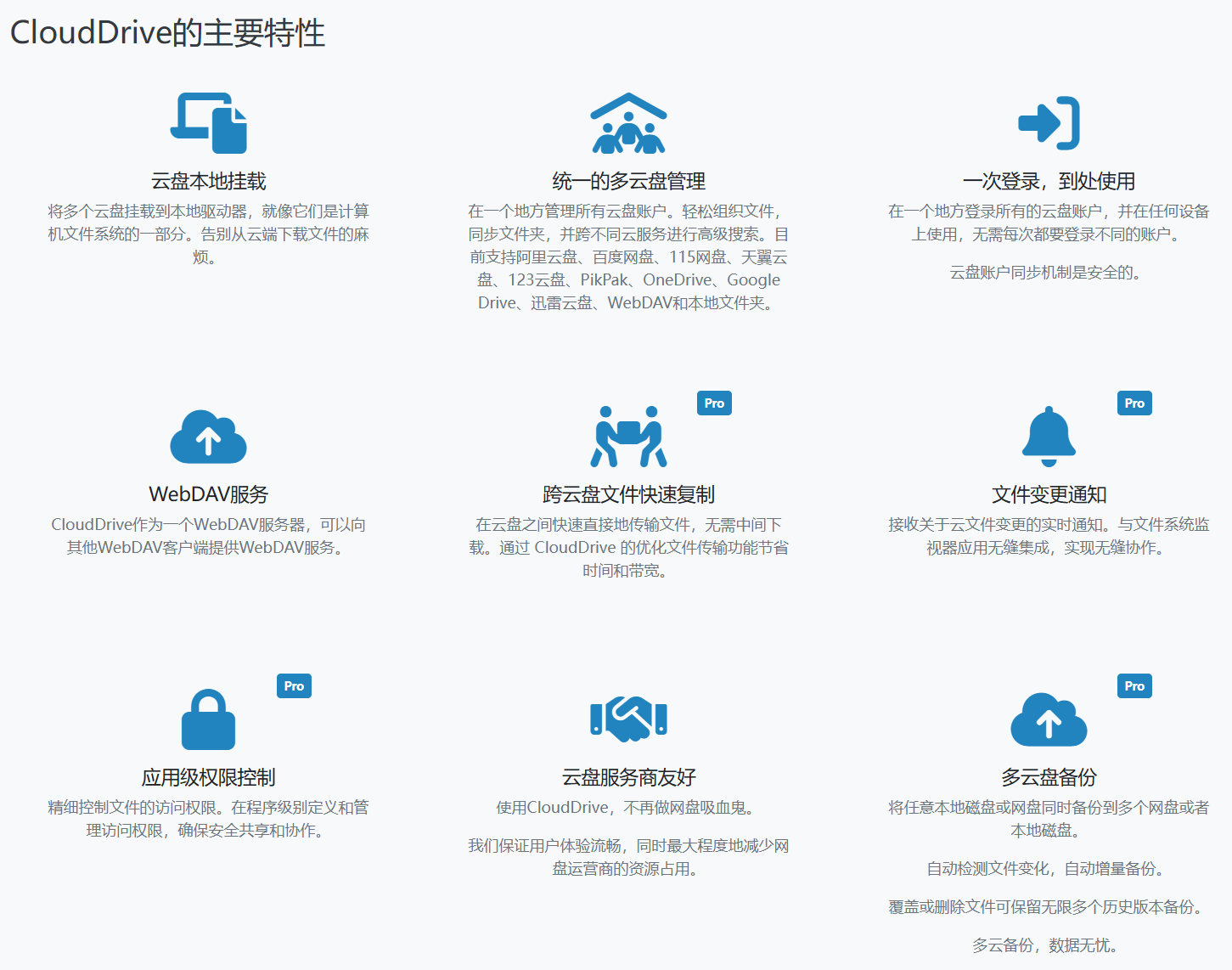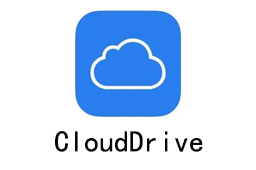
群晖NAS使用Docker安装CloudDrive2多云盘管理工具
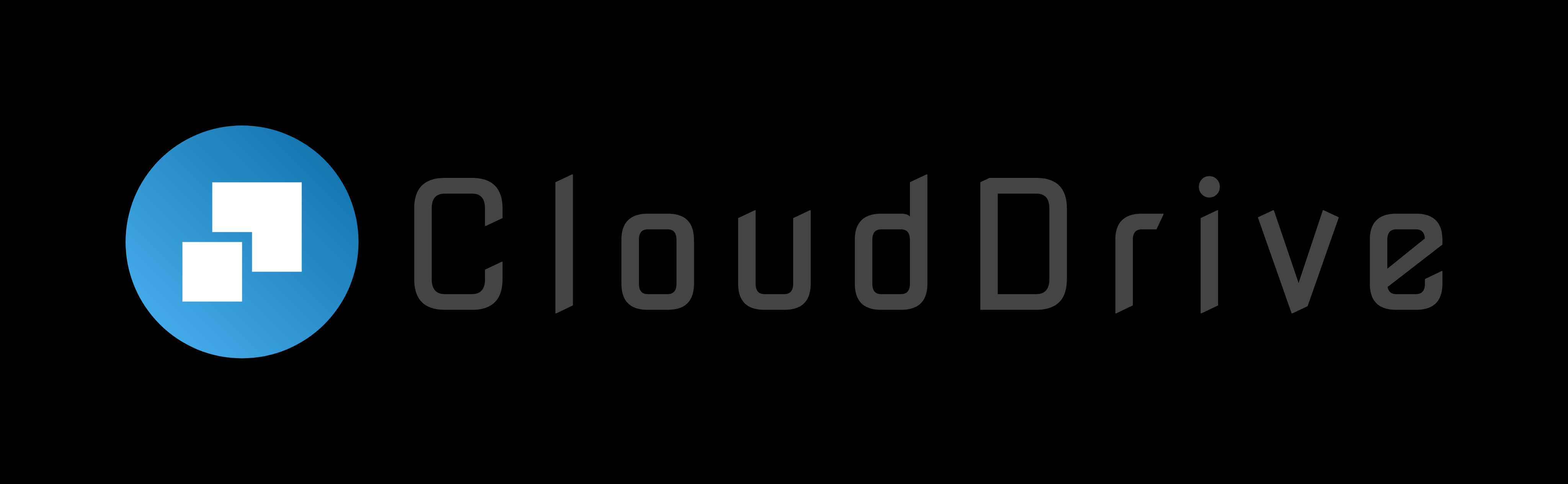
CloudDrive是什么?
-
CloudDrive是一个全方位的云存储管理平台,旨在无缝集成多个云存储服务,将它们统一整合到一个界面中。
-
使用CloudDrive,您可以轻松管理和访问所有云存储服务,无需在不同的应用程序和界面之间来回切换。
-
CloudDrive最引人注目的特点是其能够将多个云存储服务挂载为本地磁盘,直接访问文件而无需预先下载。想象一下,您可以将云存储服务当作本地文件系统的一部分来使用,带来的便利性不言而喻。
-
但这还不是全部 - CloudDrive还提供了高级功能,如快速的云端文件传输、实时的云文件通知和应用级别的权限控制。无论您是高级用户还是普通云存储用户,CloudDrive都能以卓越的效率和易用性让您充分发挥云存储资源的潜力。
CloudDrive的主要特性
安装教程
安装需求
-
本教程是针对
群晖NAS系统而专门琢磨写出(如在其他系统上使用请自行尝试)。 -
在群晖NAS上CloudDrive2使用Dokcer部署,一直是失败的,具体失败情况无需我再重复,你也尝试过了。
安装前准备
-
Clouddrive 使用 fuse3 来挂载云存储服务,使用fuse3在Docker容器中挂载云存储服务时,需要在主机系统上启用共享挂载。这可以通过在Docker服务配置中设置MountFlags选项或在主机系统上使用mount --make-shared命令来实现。这是因为FUSE3需要共享挂载才能正常工作,如果没有共享挂载,挂载将会失败并显示“权限被拒绝”的错误。通过启用共享挂载,FUSE3挂载可以在Docker容器和主机系统之间共享,从而实现对云存储服务的无缝访问。
为了在 Docker 容器中启用 fuse 并将挂载分享给主机,需要在主机上设置以下选项之一:
-
选项 1:当Docker是以systemd service运行时,在 Docker 服务中启用 MountFlags。
sudo mkdir -p /etc/systemd/system/docker.service.d/ sudo cat <<EOF > /etc/systemd/system/docker.service.d/clear_mount_propagation_flags.conf [Service] MountFlags=shared EOF sudo systemctl restart docker.service -
选项 2:当Docker不是以systemd service运行时,在主机上启用共享挂载选项。
注意:mount --make-shared 命令只在当前运行的系统中生效,重启后需要重新执行。如需重启后自动运行CloudDrive,请将该命令添加到系统启动项中。sudo mount --make-shared $(df -P /path/to/dir | tail -1 | awk '{ print $6 }') -
注意事项:群晖NAS上安装完之后仍有步骤需要操作,勿遗漏!
docker-compose方式安装
-
演示以在群晖NAS系统上安装为例
(其他系统请自行安装好最新版本Docker、docker-compose) -
打开群晖的SSH功能,使用终端软件进行连接,并切换到root状态下。
-
进入群晖的docker文件夹(你想将容器数据存储到哪就进哪个文件夹,也可以单独创建一个共享文件夹。)
cd /volume1/docker -
创建项目文件夹及子文件夹
mkdir -p CloudDrive2/{CloudNAS,Config,media} #CloudNAS文件夹是挂载共享文件夹 #Config文件夹是容器配置文件夹 #media文件夹是可选的宿主机映射到容器的文件夹,看后面配置模板注释部分。 -
进入项目文件夹
cd CloudDrive2 -
编辑docker-compose.yml文件
vi docker-compose.yml -
按字母 i 键进入编辑模式,(可选:修改下面的配置文件),复制并粘贴到终端,按Esc键退出编辑模式,输入 :wq 退出并保存。
- 感谢你赐予我前进的力量